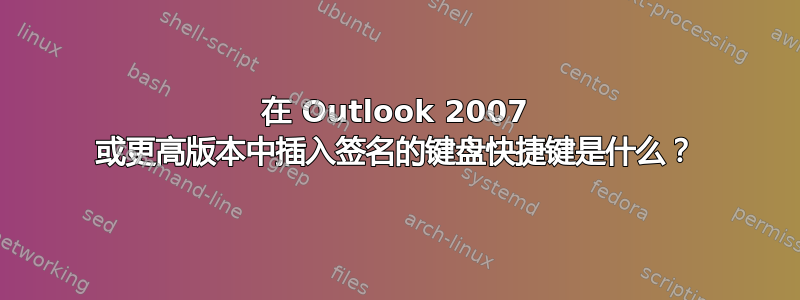
在 Outlook 2007 或更高版本中是否有默认键盘快捷键来在回复电子邮件中插入我的签名?如果没有,如何在回复每封邮件时创建添加签名的快捷方式。
答案1
是否有默认的键盘快捷键可以在回复电子邮件中插入我的签名?
展望 2007:
Alt+ n,然后g从列表中选择签名并按enter。
Alt+ n,然后g,s将打开签名对话框来添加或编辑签名。
展望 2010:
Alt+ n,然后a,s:
- 在消息中添加签名:I nsert => AddS签名
答案2
截至 2022 年,对于 Outlook for Office 365,我无法让其他解决方案为我工作。相反,我发现最好的解决方案是导航到ribbon > signatures > signatures。从那里,在右侧,您可以设置新电子邮件和回复的默认签名。
答案3
我在 YouTube 上找到了一个视频,上面有演示!至少允许使用热键输入文本(签名、引语等)。 https://www.youtube.com/watch?v=pC12VRyxcgo
脚步:
- 突出显示文本
- 文件 -> 选项
- 邮件
- 拼写和自动更正
- 自动更正选项
- 您的文本位于“with”部分。在“replace”部分中输入新内容,单击下面的“Add”,然后单击“OK”。


